Ativar a licença para qualquer BrightPlugins é essencial para acessar todos os recursos premium, receber atualizações e obter suporte técnico. Este guia mostrará como ativar facilmente sua licença.
Guia passo a passo para ativar a licença do BrightPlugins
#
Etapa 1: acesse o painel de administração#
- Log in to your WordPress admin panel.
- Navegue até BrightPlugins Settings no menu da barra lateral.
Passo 2: Vá para a seção Licença#
- Within the BrightPlugins settings page, select the License opção.
- Isso o levará à seção onde você pode gerenciar a licença do plug-in.
Etapa 3: insira a chave de licença#
- In the License section, you will see a field labeled License Key.
- Insira a chave de licença que você recebeu quando comprou o plug-in no campo Chave de licença. Essa chave geralmente é enviada por e-mail ou acessível em sua conta no site onde você comprou o plug-in.
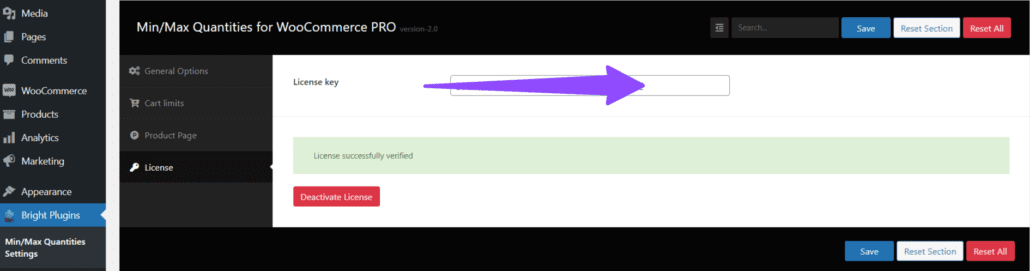
Etapa 4: salve a licença#
- After entering the license key, click the Save para ativar a licença.
Etapa 5: verificar a ativação#
- Se a chave de licença for válida, você verá uma mensagem indicando que a licença foi verificada com êxito.
- Neste ponto, a licença do plug-in será ativada e você poderá acessar todos os recursos premium e suporte técnico.
Etapa 6: desativar a licença (opcional)#
- Se você precisar desativar a licença a qualquer momento, poderá fazê-lo na mesma seção Licença.
- Basta clicar no botão Deactivate License para prosseguir.
Dicas adicionais e solução de problemas#
Verifique novamente sua chave de licença#
- Certifique-se de inserir a chave de licença exatamente como ela aparece no e-mail ou no site. As chaves de licença diferenciam maiúsculas de minúsculas e devem ser inseridas sem espaços ou caracteres extras.
Confirmar ativação#
- Para confirmar se a licença foi ativada corretamente, navegue de volta para o License guia.
- Você deve ver a mensagem License successfully verified, confirming that the license is active.